@mentions naudojimas norint atkreipti kieno nors dėmesį programoje "Outlook", skirtoje "Windows"
Norėdami užfiksuoti kieno nors dėmesį el. laiške arba susitikimo kvietime, įveskite @ simbolį ir vardą pranešime arba kvietime. Tai padarius, bus paryškintas jų vardas ir "Outlook" bus paraginta juos įtraukti į eilutę Kam, užtikrinant, kad jie pastebės ir įtrauks @ simbolį šalia laiško aplanke Gauta.
Toliau pasirinkite naudojamos „Outlook“ versijos skirtuko parinktį. Kurią „Outlook“ versiją naudoju?
Pastaba: Jei šiame Nauja „Outlook“ skirtuke nurodyti veiksmai nepadeda, gali būti, kad dar nenaudojate naujos "Outlook", skirtos "Windows". Pasirinkite Klasikinė "Outlook" ir atlikite šiuos veiksmus.
Jei naudojate naują "Outlook": naudokite @ laiško tekste arba susitikimo kvietime
-
Laiško arba kalendoriaus kvietimo teksto lauke įveskite simbolį @ ir pirmąsias kontakto vardo arba pavardės raides.
-
Kai nauja „Outlook“ pateiks vieną ar kelis pasiūlymus, pasirinkite kontaktą, kurį norite paminėti. Pagal numatytuosius nustatymus kontakto vardas ir pavardė įtraukiami į eilutę Kam: .
-
Dalį paminėto vardo galite panaikinti, pavyzdžiui, palikti tik asmens vardą.
Filtruoti pranešimus, kuriuose esate paminėti
Jei gaunate daug el. laiškų, galite aplanke filtruoti pranešimus, norėdami matyti tik tuos pranešimus, kuriuose esate paminėti.
-
Pranešimų sąrašo viršutiniame dešiniajame kampe pasirinkite

-
Pasirinkite @ paminėjimai mane.
Pastaba: Funkcija Paminėti laiškai pasiekiama tik gavėjams, naudojantiems "Exchange Server 2016", "Exchange Server 2019", "Exchange Online" arba Outlook.com. Indikatorius @ (simbolis) galimas tik "Exchange Online" arba Outlook.com.
Į el. pašto stulpelius įtraukite paminėjimo, kad pamatytumėte, kur esate paminėti
"Windows"nauja „Outlook“ @mention žymės automatiškai rodomos pranešimų sąraše.
Jei naudojate klasikinę "Outlook": naudokite @ laiško tekste arba susitikimo kvietime
-
Laiško arba kalendoriaus kvietimo teksto lauke įveskite simbolį @ ir pirmąsias kontakto vardo arba pavardės raides.
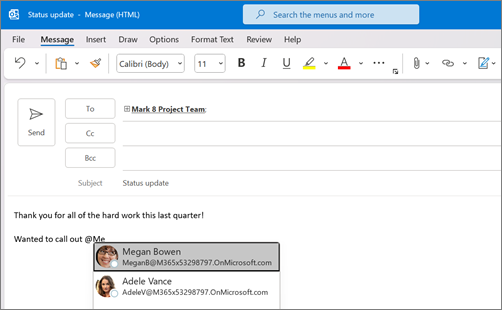
-
Kai „Outlook“ pateiks vieną ar kelis pasiūlymus, pasirinkite norimą minėti kontaktą. Pagal numatytuosius nustatymus kontakto vardas ir pavardė įtraukiami į eilutę Kam: .
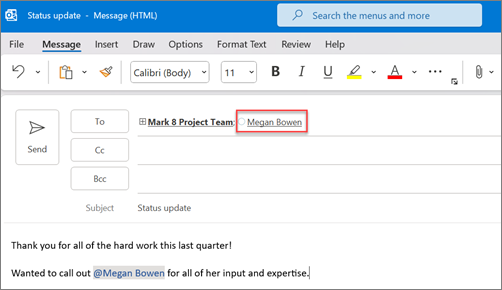
-
Dalį paminėto vardo galite panaikinti, pavyzdžiui, palikti tik asmens vardą.
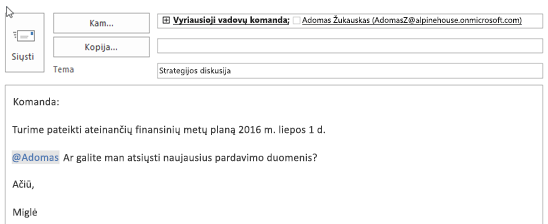
Filtruoti pranešimus, kuriuose esate paminėti
Jei gaunate daug el. laiškų, galite aplanke filtruoti pranešimus, norėdami matyti tik tuos pranešimus, kuriuose esate paminėti.
-
Laiškų sąrašo viršutiniame dešiniajame kampe pasirinkite dabartinę filtro etiketę.
-
Dalyje Filtras pasirinkite Paminėti laiškai.
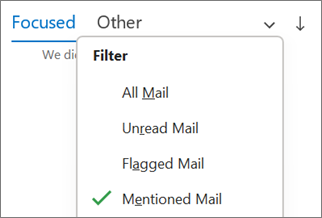
Pastaba: Funkcija Paminėti laiškai pasiekiama tik gavėjams, naudojantiems "Exchange Server 2016", "Exchange Server 2019", "Exchange Online" arba Outlook.com. Indikatorius @ (simbolis) galimas tik "Exchange Online" arba Outlook.com.
Į el. pašto stulpelius įtraukite paminėjimo, kad pamatytumėte, kur esate paminėti
Pranešimų sąraše galite įtraukti stulpelį Paminėjimas , kad greitai pamatytumėte, ar @mentioned el. laiške.
-
Pasirinkite skirtuką Rodinys ir dalyje Dabartinis rodinys pasirinkite Rodinio parametrai.
-
Pasirinkite Stulpeliai.
-
Jei laukų Rodyti šiuos stulpelius sąraše Paminėjimas nėra: dešinėje pusėje esančio sąrašo, pakeiskite galimus stulpelius į Visi pašto laukai.
-
Slinkite žemyn iki Paminėjimas ir pasirinkite jį.
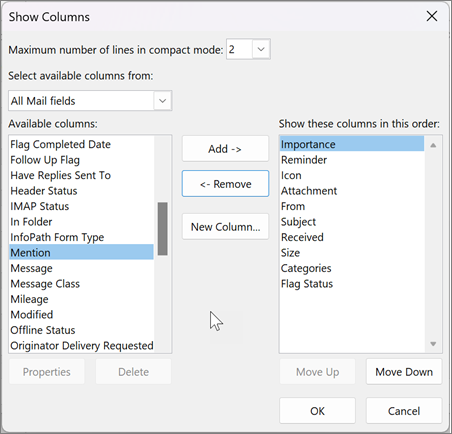
-
Pasirinkite Įtraukti , tada Gerai ir Gerai dar kartą.










